FIAT 500X 2018 Drift- och underhållshandbok (in Swedish)
Manufacturer: FIAT, Model Year: 2018, Model line: 500X, Model: FIAT 500X 2018Pages: 284, PDF Size: 8.15 MB
Page 251 of 284
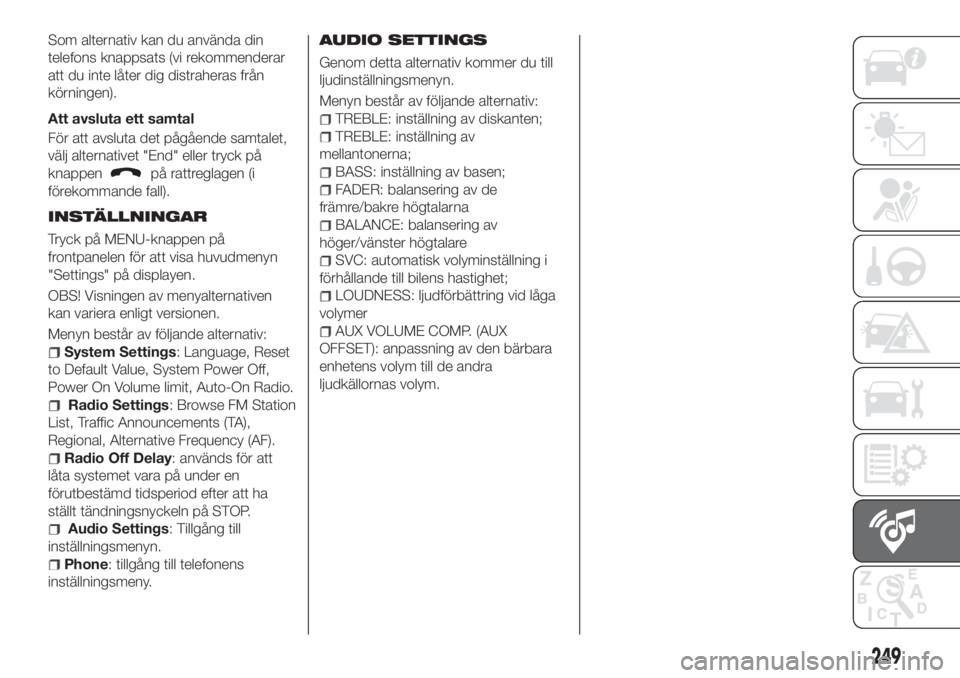
Som alternativ kan du använda din
telefons knappsats (vi rekommenderar
att du inte låter dig distraheras från
körningen).
Att avsluta ett samtal
För att avsluta det pågående samtalet,
välj alternativet "End" eller tryck på
knappen
på rattreglagen (i
förekommande fall).
INSTÄLLNINGAR
Tryck på MENU-knappen på
frontpanelen för att visa huvudmenyn
"Settings" på displayen.
OBS! Visningen av menyalternativen
kan variera enligt versionen.
Menyn består av följande alternativ:
System Settings: Language, Reset
to Default Value, System Power Off,
Power On Volume limit, Auto-On Radio.
Radio Settings: Browse FM Station
List, Traffic Announcements (TA),
Regional, Alternative Frequency (AF).
Radio Off Delay: används för att
låta systemet vara på under en
förutbestämd tidsperiod efter att ha
ställt tändningsnyckeln på STOP.
Audio Settings: Tillgång till
inställningsmenyn.
Phone: tillgång till telefonens
inställningsmeny.
AUDIO SETTINGS
Genom detta alternativ kommer du till
ljudinställningsmenyn.
Menyn består av följande alternativ:
TREBLE: inställning av diskanten;
TREBLE: inställning av
mellantonerna;
BASS: inställning av basen;
FADER: balansering av de
främre/bakre högtalarna
BALANCE: balansering av
höger/vänster högtalare
SVC: automatisk volyminställning i
förhållande till bilens hastighet;
LOUDNESS: ljudförbättring vid låga
volymer
AUX VOLUME COMP. (AUX
OFFSET): anpassning av den bärbara
enhetens volym till de andra
ljudkällornas volym.
249
Page 252 of 284

Uconnect™ 7" HD LIVE / Uconnect™ 7" HD Nav LIVE
REGLAGE PÅ FRONTPANELEN
183F1B0520C
250
MULTIMEDIA
Page 253 of 284
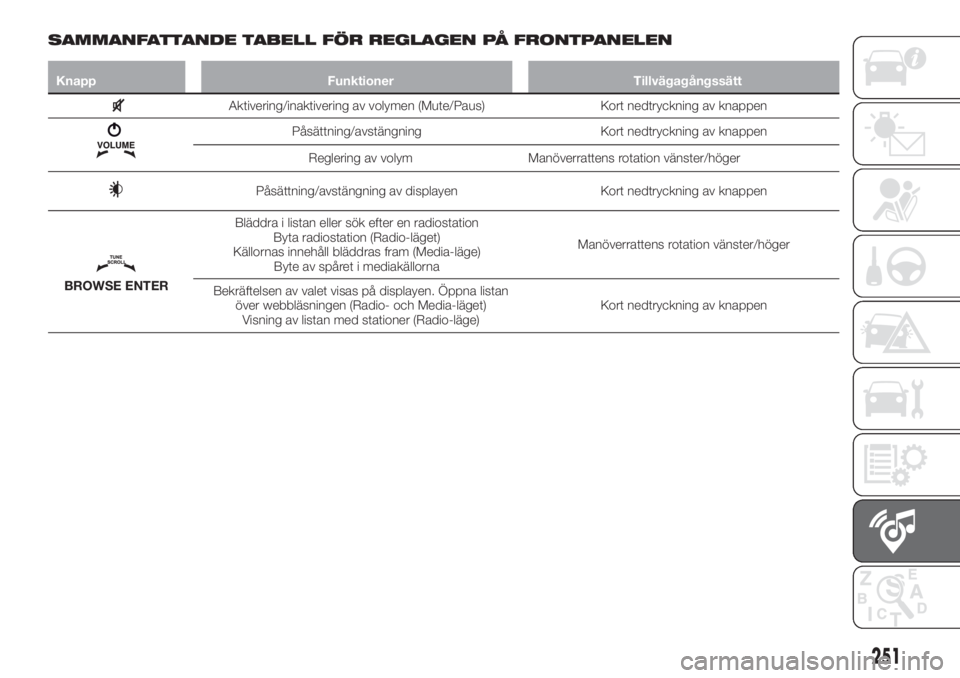
SAMMANFATTANDE TABELL FÖR REGLAGEN PÅ FRONTPANELEN
Knapp Funktioner Tillvägagångssätt
Aktivering/inaktivering av volymen (Mute/Paus) Kort nedtryckning av knappen
Påsättning/avstängning Kort nedtryckning av knappen
Reglering av volym Manöverrattens rotation vänster/höger
Påsättning/avstängning av displayen Kort nedtryckning av knappen
BROWSE ENTERBläddra i listan eller sök efter en radiostation
Byta radiostation (Radio-läget)
Källornas innehåll bläddras fram (Media-läge)
Byte av spåret i mediakällornaManöverrattens rotation vänster/höger
Bekräftelsen av valet visas på displayen. Öppna listan
över webbläsningen (Radio- och Media-läget)
Visning av listan med stationer (Radio-läge)Kort nedtryckning av knappen
251
Page 254 of 284
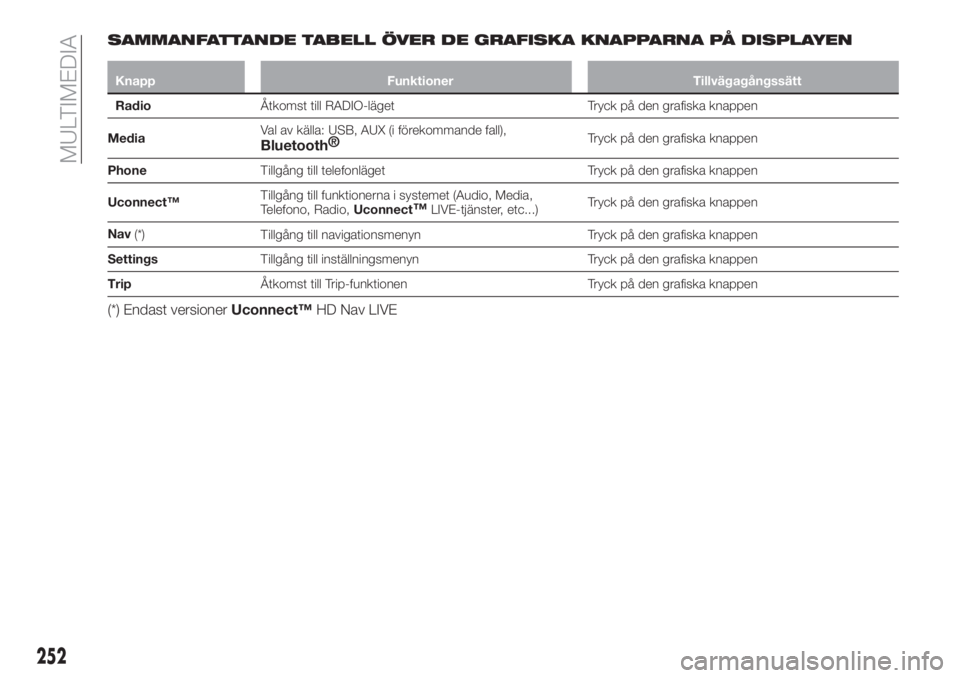
SAMMANFATTANDE TABELL ÖVER DE GRAFISKA KNAPPARNA PÅ DISPLAYEN
Knapp Funktioner Tillvägagångssätt
RadioÅtkomst till RADIO-läget Tryck på den grafiska knappen
MediaVal av källa: USB, AUX (i förekommande fall),
Bluetooth®Tryck på den grafiska knappen
PhoneTillgång till telefonläget Tryck på den grafiska knappen
Uconnect™Tillgång till funktionerna i systemet (Audio, Media,
Telefono, Radio,Uconnect
™LIVE-tjänster, etc...)Tryck på den grafiska knappen
Nav
(*)
Tillgång till navigationsmenyn Tryck på den grafiska knappen
SettingsTillgång till inställningsmenyn Tryck på den grafiska knappen
TripÅtkomst till Trip-funktionen Tryck på den grafiska knappen
(*) Endast versionerUconnect™HD Nav LIVE
252
MULTIMEDIA
Page 255 of 284
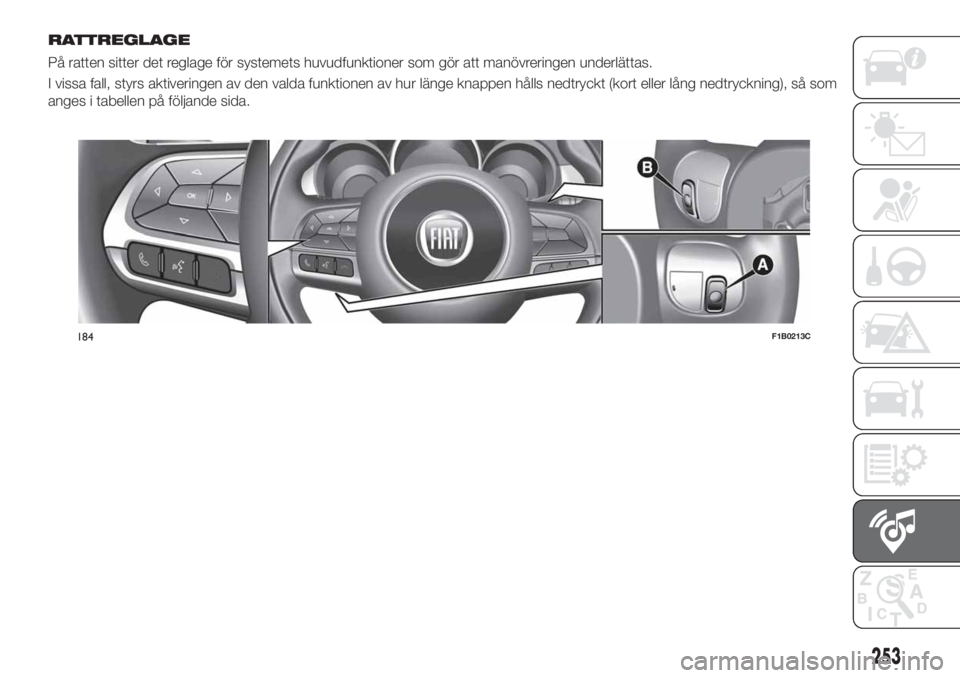
RATTREGLAGE
På ratten sitter det reglage för systemets huvudfunktioner som gör att manövreringen underlättas.
I vissa fall, styrs aktiveringen av den valda funktionen av hur länge knappen hålls nedtryckt (kort eller lång nedtryckning), så som
anges i tabellen på följande sida.
184F1B0213C
253
Page 256 of 284
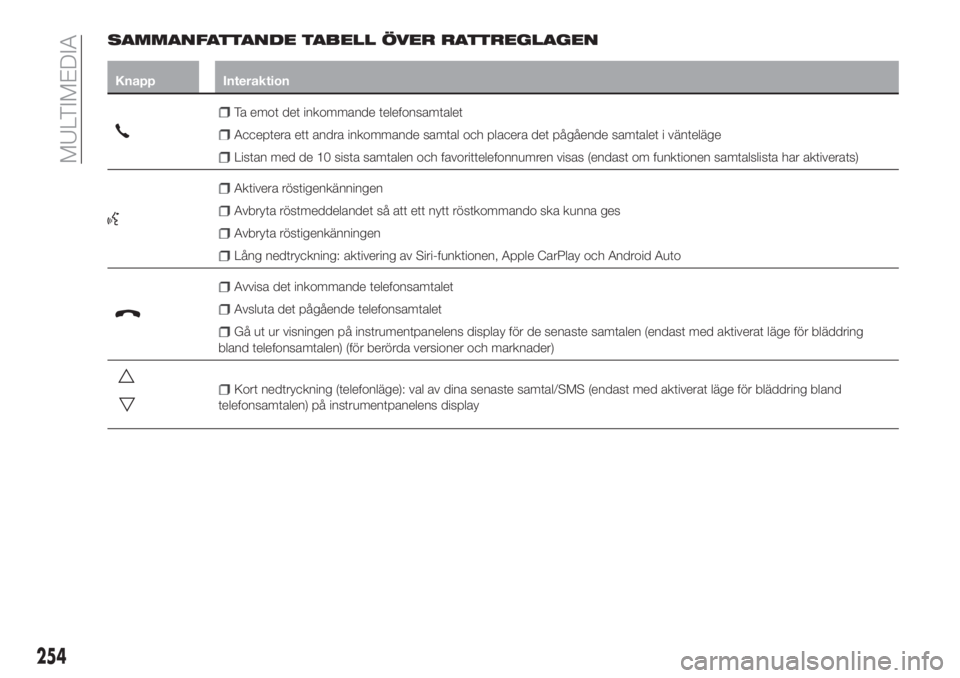
SAMMANFATTANDE TABELL ÖVER RATTREGLAGEN
Knapp Interaktion
Ta emot det inkommande telefonsamtalet
Acceptera ett andra inkommande samtal och placera det pågående samtalet i vänteläge
Listan med de 10 sista samtalen och favorittelefonnumren visas (endast om funktionen samtalslista har aktiverats)
Aktivera röstigenkänningen
Avbryta röstmeddelandet så att ett nytt röstkommando ska kunna ges
Avbryta röstigenkänningen
Lång nedtryckning: aktivering av Siri-funktionen, Apple CarPlay och Android Auto
Avvisa det inkommande telefonsamtalet
Avsluta det pågående telefonsamtalet
Gå ut ur visningen på instrumentpanelens display för de senaste samtalen (endast med aktiverat läge för bläddring
bland telefonsamtalen) (för berörda versioner och marknader)
Kort nedtryckning (telefonläge): val av dina senaste samtal/SMS (endast med aktiverat läge för bläddring bland
telefonsamtalen) på instrumentpanelens display
254
MULTIMEDIA
Page 257 of 284
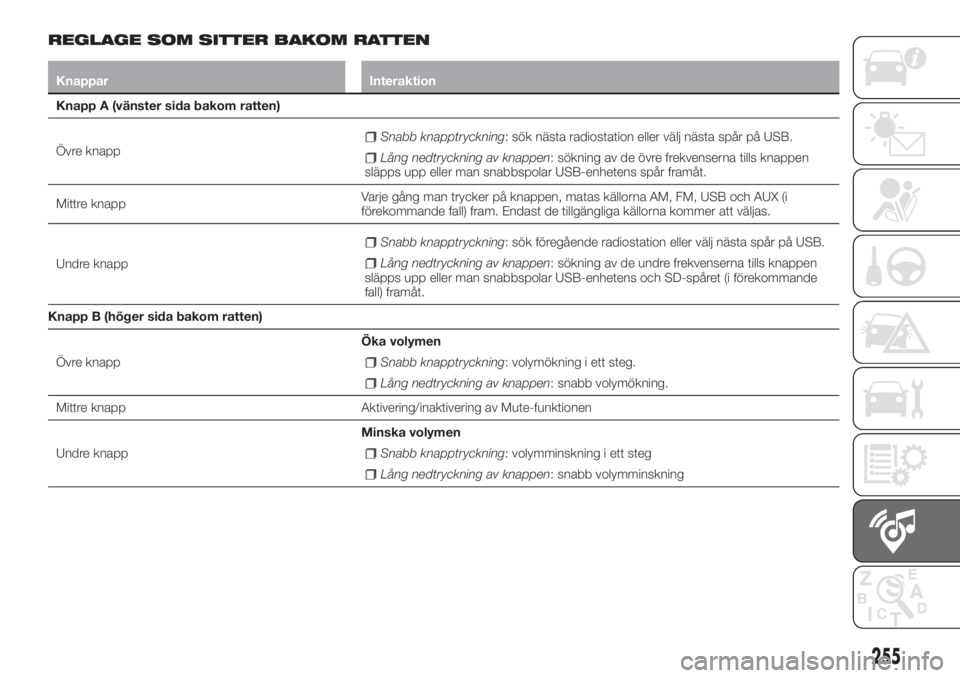
REGLAGE SOM SITTER BAKOM RATTEN
Knappar Interaktion
Knapp A (vänster sida bakom ratten)
Övre knapp
Snabb knapptryckning: sök nästa radiostation eller välj nästa spår på USB.
Lång nedtryckning av knappen: sökning av de övre frekvenserna tills knappen
släpps upp eller man snabbspolar USB-enhetens spår framåt.
Mittre knappVarje gång man trycker på knappen, matas källorna AM, FM, USB och AUX (i
förekommande fall) fram. Endast de tillgängliga källorna kommer att väljas.
Undre knapp
Snabb knapptryckning: sök föregående radiostation eller välj nästa spår på USB.
Lång nedtryckning av knappen: sökning av de undre frekvenserna tills knappen
släpps upp eller man snabbspolar USB-enhetens och SD-spåret (i förekommande
fall) framåt.
Knapp B (höger sida bakom ratten)
Övre knappÖka volymen
Snabb knapptryckning: volymökning i ett steg.
Lång nedtryckning av knappen: snabb volymökning.
Mittre knapp Aktivering/inaktivering av Mute-funktionen
Undre knappMinska volymen
Snabb knapptryckning: volymminskning i ett steg
Lång nedtryckning av knappen: snabb volymminskning
255
Page 258 of 284
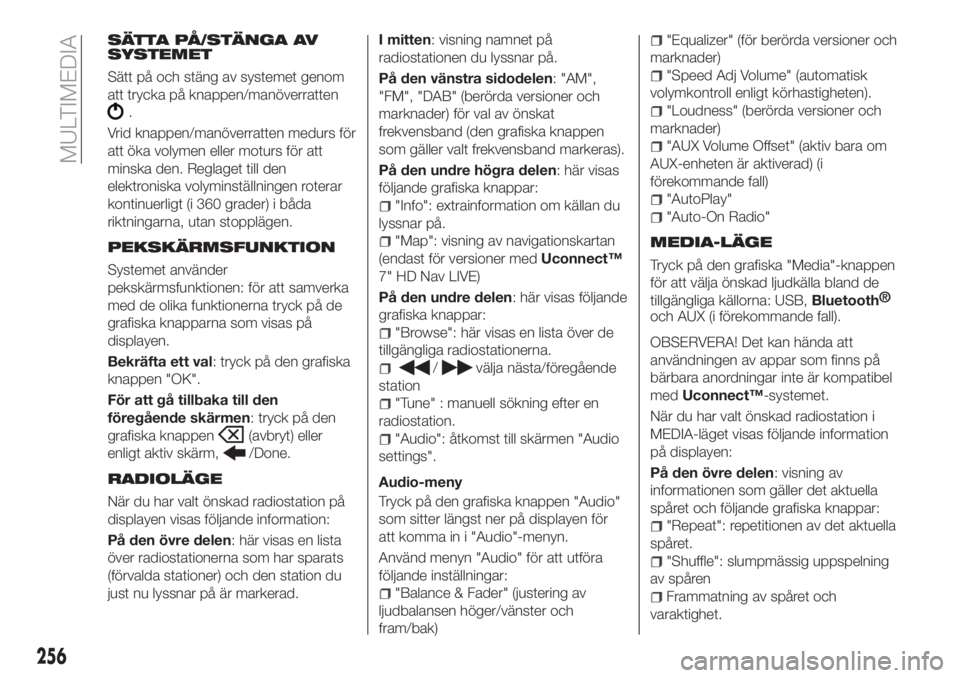
SÄTTA PÅ/STÄNGA AV
SYSTEMET
Sätt på och stäng av systemet genom
att trycka på knappen/manöverratten
.
Vrid knappen/manöverratten medurs för
att öka volymen eller moturs för att
minska den. Reglaget till den
elektroniska volyminställningen roterar
kontinuerligt (i 360 grader) i båda
riktningarna, utan stopplägen.
PEKSKÄRMSFUNKTION
Systemet använder
pekskärmsfunktionen: för att samverka
med de olika funktionerna tryck på de
grafiska knapparna som visas på
displayen.
Bekräfta ett val: tryck på den grafiska
knappen "OK".
För att gå tillbaka till den
föregående skärmen: tryck på den
grafiska knappen
(avbryt) eller
enligt aktiv skärm,
/Done.
RADIOLÄGE
När du har valt önskad radiostation på
displayen visas följande information:
På den övre delen: här visas en lista
över radiostationerna som har sparats
(förvalda stationer) och den station du
just nu lyssnar på är markerad.I mitten: visning namnet på
radiostationen du lyssnar på.
På den vänstra sidodelen: "AM",
"FM", "DAB" (berörda versioner och
marknader) för val av önskat
frekvensband (den grafiska knappen
som gäller valt frekvensband markeras).
På den undre högra delen: här visas
följande grafiska knappar:
"Info": extrainformation om källan du
lyssnar på.
"Map": visning av navigationskartan
(endast för versioner medUconnect™
7" HD Nav LIVE)
På den undre delen: här visas följande
grafiska knappar:
"Browse": här visas en lista över de
tillgängliga radiostationerna.
/välja nästa/föregående
station
"Tune" : manuell sökning efter en
radiostation.
"Audio": åtkomst till skärmen "Audio
settings".
Audio-meny
Tryck på den grafiska knappen "Audio"
som sitter längst ner på displayen för
att komma in i "Audio"-menyn.
Använd menyn "Audio" för att utföra
följande inställningar:
"Balance & Fader" (justering av
ljudbalansen höger/vänster och
fram/bak)
"Equalizer" (för berörda versioner och
marknader)
"Speed Adj Volume" (automatisk
volymkontroll enligt körhastigheten).
"Loudness" (berörda versioner och
marknader)
"AUX Volume Offset" (aktiv bara om
AUX-enheten är aktiverad) (i
förekommande fall)
"AutoPlay"
"Auto-On Radio"
MEDIA-LÄGE
Tryck på den grafiska "Media"-knappen
för att välja önskad ljudkälla bland de
tillgängliga källorna: USB,
Bluetooth®
och AUX (i förekommande fall).
OBSERVERA! Det kan hända att
användningen av appar som finns på
bärbara anordningar inte är kompatibel
medUconnect™-systemet.
När du har valt önskad radiostation i
MEDIA-läget visas följande information
på displayen:
På den övre delen: visning av
informationen som gäller det aktuella
spåret och följande grafiska knappar:
"Repeat": repetitionen av det aktuella
spåret.
"Shuffle": slumpmässig uppspelning
av spåren
Frammatning av spåret och
varaktighet.
256
MULTIMEDIA
Page 259 of 284
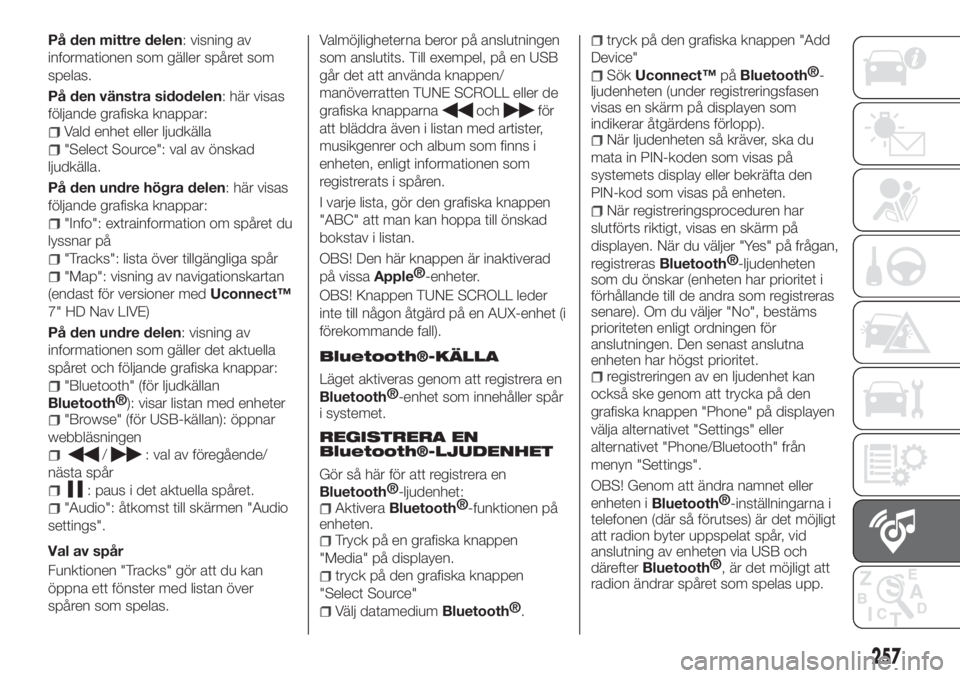
På den mittre delen: visning av
informationen som gäller spåret som
spelas.
På den vänstra sidodelen: här visas
följande grafiska knappar:
Vald enhet eller ljudkälla
"Select Source": val av önskad
ljudkälla.
På den undre högra delen: här visas
följande grafiska knappar:
"Info": extrainformation om spåret du
lyssnar på
"Tracks": lista över tillgängliga spår
"Map": visning av navigationskartan
(endast för versioner medUconnect™
7" HD Nav LIVE)
På den undre delen: visning av
informationen som gäller det aktuella
spåret och följande grafiska knappar:
"Bluetooth" (för ljudkällan
Bluetooth®
): visar listan med enheter
"Browse" (för USB-källan): öppnar
webbläsningen
/: val av föregående/
nästa spår
: paus i det aktuella spåret.
"Audio": åtkomst till skärmen "Audio
settings".
Val av spår
Funktionen "Tracks" gör att du kan
öppna ett fönster med listan över
spåren som spelas.Valmöjligheterna beror på anslutningen
som anslutits. Till exempel, på en USB
går det att använda knappen/
manöverratten TUNE SCROLL eller de
grafiska knapparna
ochför
att bläddra även i listan med artister,
musikgenrer och album som finns i
enheten, enligt informationen som
registrerats i spåren.
I varje lista, gör den grafiska knappen
"ABC" att man kan hoppa till önskad
bokstav i listan.
OBS! Den här knappen är inaktiverad
på vissa
Apple®
-enheter.
OBS! Knappen TUNE SCROLL leder
inte till någon åtgärd på en AUX-enhet (i
förekommande fall).
Bluetooth®-KÄLLA
Läget aktiveras genom att registrera en
Bluetooth®
-enhet som innehåller spår
i systemet.
REGISTRERA EN
Bluetooth®-LJUDENHET
Gör så här för att registrera en
Bluetooth®
-ljudenhet:
AktiveraBluetooth®
-funktionen på
enheten.
Tryck på en grafiska knappen
"Media" på displayen.
tryck på den grafiska knappen
"Select Source"
Välj datamediumBluetooth®
.
tryck på den grafiska knappen "Add
Device"
SökUconnect™påBluetooth®
-
ljudenheten (under registreringsfasen
visas en skärm på displayen som
indikerar åtgärdens förlopp).
När ljudenheten så kräver, ska du
mata in PIN-koden som visas på
systemets display eller bekräfta den
PIN-kod som visas på enheten.
När registreringsproceduren har
slutförts riktigt, visas en skärm på
displayen. När du väljer "Yes" på frågan,
registreras
Bluetooth®
-ljudenheten
som du önskar (enheten har prioritet i
förhållande till de andra som registreras
senare). Om du väljer "No", bestäms
prioriteten enligt ordningen för
anslutningen. Den senast anslutna
enheten har högst prioritet.
registreringen av en ljudenhet kan
också ske genom att trycka på den
grafiska knappen "Phone" på displayen
välja alternativet "Settings" eller
alternativet "Phone/Bluetooth" från
menyn "Settings".
OBS! Genom att ändra namnet eller
enheten i
Bluetooth®
-inställningarna i
telefonen (där så förutses) är det möjligt
att radion byter uppspelat spår, vid
anslutning av enheten via USB och
därefter
Bluetooth®
, är det möjligt att
radion ändrar spåret som spelas upp.
257
Page 260 of 284

Efter telefonens
programvaruuppdatering
rekommenderas att du tar bort
telefonen från listan över radioanslutna
enheter, raderar den tidigare
systemanslutningen även ur listan med
Bluetooth®
-enheter i telefonen och
utföra en ny registrering för korrekt drift.
OBSERVERA! OmBluetooth®
-
anslutningen mellan mobiltelefonen och
systemet skulle gå förlorad, ska du
konsultera mobiltelefonens
bruksanvisning.
USB-KÄLLA
För att aktivera USB-läget, anslut en
lämplig anordning till USB-porten som
sitter på mittkonsolen bild 185.
På andra versioner finns det en andra
USB-port inuti det främre armstödet.USB-uttag för laddning
(i förekommande fall)
På vissa versioner sitter USB-uttaget för
laddning på mittkonsolen bild 186.
När du ansluter en USB-enhet med
systemet på, spelas spåren i
anordningen upp automatiskt om
funktionen "AutoPlay" har ställts in på
ON i "Audio"-menyn.
OBSERVERA! Efter att ha använt
USB-laddningsuttaget, rekommenderar
vi att du kopplar ifrån systemet
(smartphonen) genom att först dra ut
kabeln ur fordonets uttag och aldrig ur
enheten bild 187. Lösa kablar eller
kablar som har dragits ut på fel sätt kan
sätta laddningsfunktionen eller
USB-uttagets status på spel.AUX-ENHET
(i förekommande fall)
Anslut en särskild anordning till
AUX-uttaget som finns i bilen för att
aktivera AUX-läget.
När du ansluter en anordning till
AUX-uttaget, börjar systemet att spela
upp den anslutna AUX-ljudkällan om
uppspelningen redan pågår.
Ställ in volymen med knappen/
manöverratten
på frontpanelen
eller med volyminställningsratten på den
anslutna enheten.
Funktionen "AUX Volume Match" kan
väljas från inställningarna "Audio"
endast när AUX-källan har aktiverats.
ANVISNINGAR
Funktionerna i enheten som har
kopplats till AUX-uttaget hanteras direkt
av själva enheten.
185F1B0238C
186F1B0212C
187F1B0383C
258
MULTIMEDIA